Muisversnelling is een van de recente toevoegingen aan de Windows 10-functies. Het doel van deze functie is om de muisefficiëntie te verbeteren en wordt standaard ingeschakeld in het Windows 10-systeem. Indien ingeschakeld, verbetert de muisversnellingsfunctie de efficiëntie van de muis. Hoe sneller u de muis beweegt of rolt, hoe meer deze over het scherm beweegt. Dus als je een groter bureaublad hebt, kan de muisversnelling handig zijn. Hoewel deze functie handig kan zijn voor grotere schermen, kan het onhandig worden tijdens het spelen van games of wanneer je een graphic bent ontwerper waar nauwkeurige bewegingen vereist zijn, en daarom is het een beter idee om de muisversnelling op uw Windows 10-pc uit te schakelen soms. Zo. laten we eens kijken hoe we muisversnelling kunnen uitschakelen.
Oplossing: muisinstellingen gebruiken
Stap 1: druk de Win + R toetsen samen op uw toetsenbord om de. te openen Opdracht uitvoeren venster.
Stap 2: In de Opdracht uitvoeren zoekvak, typ main.cpl en raak Enter:
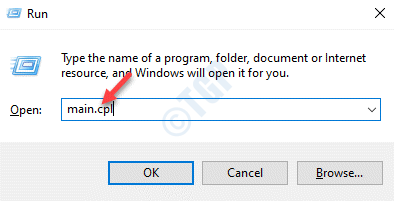
Stap 3: In de Muiseigenschappen venster dat opent, ga naar de Aanwijzer opties en deselecteer het vakje naast Precisie van de aanwijzer verbeteren.
druk op Van toepassing zijn en dan OK om de wijzigingen op te slaan en af te sluiten.

Als u klaar bent, wordt de muisversnellingsfunctie uitgeschakeld.
*Opmerking - Om de muisversnellingsfunctie weer in te schakelen, herhaalt u de Stappen 1 naar 4 en dan, in de Muiseigenschappen raam, onder de Aanwijzer opties, vink het vakje aan naast Aanwijzerbeslissing verbeteren.
druk op Van toepassing zijn en dan OK om wijzigingen op te slaan en af te sluiten.


